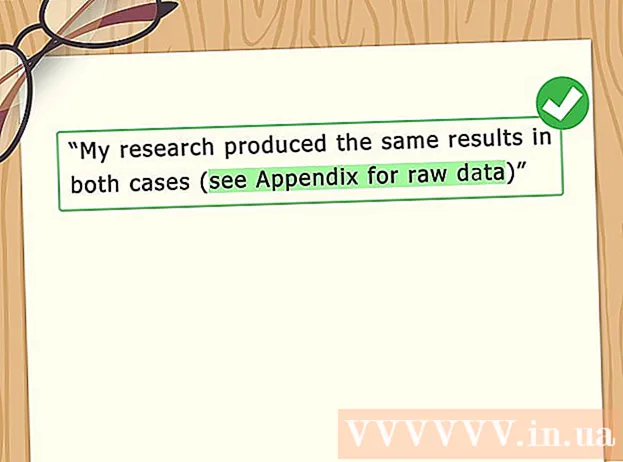ผู้เขียน:
Ellen Moore
วันที่สร้าง:
15 มกราคม 2021
วันที่อัปเดต:
29 มิถุนายน 2024

เนื้อหา
ผู้ใช้ PayPal สามารถส่งการชำระเงินไปยังบริษัทต่างประเทศและบุคคลทั่วไปในสกุลเงินต่างประเทศ หลังจากลงชื่อเข้าใช้บัญชีของเขาและก่อนที่จะยืนยันรายละเอียดการชำระเงิน ผู้ใช้สามารถระบุสกุลเงินสำหรับการชำระเงินได้ เว็บไซต์จะแปลงจำนวนเงินที่ชำระเป็นสกุลเงินต่างประเทศที่เลือกโดยอัตโนมัติ
ขั้นตอน
 1 เข้าสู่ระบบบัญชี PayPal ของคุณ
1 เข้าสู่ระบบบัญชี PayPal ของคุณ- ไปที่เว็บไซต์ PayPal โดยไปที่ลิงก์ในส่วนแหล่งที่มาและลิงก์
- เลื่อนไปที่ด้านบนสุดของเว็บไซต์แล้วคลิกลิงก์ "เข้าสู่ระบบ"
- ป้อนที่อยู่อีเมลและรหัสผ่านสำหรับบัญชีของคุณและคลิกที่ปุ่ม "เข้าสู่ระบบ" ซึ่งจะนำคุณไปยังหน้าภาพรวมบัญชีของคุณ
 2 เลือกวิธีการจ่ายเงิน. PayPal อนุญาตให้คุณส่งการชำระเงินให้กับบุคคลและบริษัท ชำระเงินค่าสินค้าที่ซื้อบน eBay และส่งการชำระเงินจำนวนมากไปยังผู้คนได้มากถึง 5,000 คนในเวลาเดียวกัน
2 เลือกวิธีการจ่ายเงิน. PayPal อนุญาตให้คุณส่งการชำระเงินให้กับบุคคลและบริษัท ชำระเงินค่าสินค้าที่ซื้อบน eBay และส่งการชำระเงินจำนวนมากไปยังผู้คนได้มากถึง 5,000 คนในเวลาเดียวกัน - คลิกแท็บ "ส่งการชำระเงิน" ที่ด้านบนของหน้าต่าง
- เลือกว่าคุณต้องการส่งการชำระเงินให้ผู้อื่นทางออนไลน์ ชำระค่าสินค้าบน eBay หรือชำระเงินจำนวนมาก ในการดำเนินการนี้ ให้คลิกที่ลิงก์ที่เหมาะสมใต้แท็บ "การส่งการชำระเงิน"
- หากคุณเลือกตัวเลือก eBay คุณจะถูกเปลี่ยนเส้นทางไปยังเว็บไซต์ eBay เพื่อยืนยันการชำระเงินของคุณ อีเบย์อาจมีขั้นตอนอื่น ๆ ในการชำระเป็นสกุลเงินต่างประเทศ
 3 ป้อนข้อมูลการเรียกเก็บเงินของคุณในช่องว่าง
3 ป้อนข้อมูลการเรียกเก็บเงินของคุณในช่องว่าง- ในแบบฟอร์มการชำระเงิน คุณจะถูกขอให้ระบุที่อยู่อีเมลหรือหมายเลขโทรศัพท์มือถือของบุคคลที่คุณโอนเงินให้ นอกจากนี้ คุณต้องระบุจำนวนเงินที่ชำระ ประเภทของสกุลเงิน และประเภทการชำระเงินด้วย
 4 เลือกสกุลเงินสำหรับการชำระเงิน ในขณะนี้มีสกุลเงินให้เลือกถึง 25 ประเภท
4 เลือกสกุลเงินสำหรับการชำระเงิน ในขณะนี้มีสกุลเงินให้เลือกถึง 25 ประเภท - คลิกเมนูแบบเลื่อนลงถัดจากช่องจำนวนเงินเพื่อเลือกสกุลเงินที่จะจ่าย
 5 คลิกที่ลิงค์เพื่อกำหนดจำนวนเงินที่จะแปลง เมื่อชำระเงินเป็นสกุลเงินต่างประเทศ จำนวนเงินที่คุณชำระจะถูกแปลงและเท่ากับจำนวนเงินในสกุลเงินประจำชาติของคุณ ตัวอย่างเช่น หากคุณมีบัญชีรัสเซีย แต่คุณต้องการส่งการชำระเงินเป็นเงินเยน จำนวนเงินที่แปลงจะแสดงมูลค่าของเงินเยนเป็นรูเบิลรัสเซีย
5 คลิกที่ลิงค์เพื่อกำหนดจำนวนเงินที่จะแปลง เมื่อชำระเงินเป็นสกุลเงินต่างประเทศ จำนวนเงินที่คุณชำระจะถูกแปลงและเท่ากับจำนวนเงินในสกุลเงินประจำชาติของคุณ ตัวอย่างเช่น หากคุณมีบัญชีรัสเซีย แต่คุณต้องการส่งการชำระเงินเป็นเงินเยน จำนวนเงินที่แปลงจะแสดงมูลค่าของเงินเยนเป็นรูเบิลรัสเซีย - คลิกลิงก์ "อัปเดต" ใต้ส่วนการชำระเงินเพื่อให้ไซต์แปลงจำนวนเงินที่ป้อน
 6 เสร็จสิ้นการทำธุรกรรม
6 เสร็จสิ้นการทำธุรกรรม- คลิกที่ปุ่ม "ดำเนินการต่อ" เพื่อให้แน่ใจว่ารายละเอียดการชำระเงินของคุณถูกต้องก่อนส่งการชำระเงินของคุณ หลังจากการยืนยัน บุคคลหรือนิติบุคคลที่คุณส่งการชำระเงินจะได้รับการแจ้งเตือนทางอีเมลพร้อมคำอธิบายการชำระเงิน
เคล็ดลับ
- หากเว็บไซต์หรือบล็อกมีตะกร้าสินค้า PayPal ปุ่ม Buy หรือ Donate ในตัว ก็จะสามารถรับการชำระเงินเป็นสกุลเงินต่างประเทศได้ หากต้องการเริ่มสร้างปุ่มหรือเปลี่ยนปุ่มที่มีอยู่บนไซต์ ให้ไปที่ส่วน PayPal ที่อยู่ที่ระบุไว้ในส่วนแหล่งที่มาและลิงก์